Desbloqueando un iPhone que se queda en el logo de Apple
Este problema es uno de los más comunes que hemos visto en Internet. Normalmente los usuarios preguntan qué pueden hacer en el caso de que su iPhone se quede bloqueado en el logo de Apple, es decir, en la pantalla en la que solo aparece la manzana mordida de la empresa. Esta situación puede llegar a suceder incluso por razones aleatorias. Simplementemente reiniciamos el teléfono y no vuelve a arrancar correctamente.
Hay muchas razones por las que un iPhone se puede quedar bloqueado en la pantalla de la manzana, por lo que sería conveniente comprobar cada una de ellas de manera individual. Sin embargo, resumiremos el problema diciendo que suele tratarse de un fallo en el software del dispositivo. Ahora, vamos a ver algunas soluciones que podrían funcionaros.
Primero, diagnosticar el problema
Teniendo en cuenta que normalmente no sabemos la razón exacta por la que el iPhone está bloqueado en la pantalla que comentamos, tendremos que diagnosticar el equipo de la manera conveniente.
Lo primero que suele fallar es el software, incluyendo actualizaciones de iOS que no se han completado correctamente, datos corruptos e información que ha provocado brechas de seguridad. Después tendríamos al Jailbreaking. En el caso de que hagamos esta operación de manera incorrecta el sistema operativo podría quedar dañado, haciendo que no inicie.
Por otra parte también están los inconvenientes de hardware. Antes de poder iniciar el sistema operativo, los iPhone hacen comprobaciones de seguridad para ver si todos los componentes están en correcto estado. Si hay fallos, se quedará bloqueado en la pantalla del logo y no podrá iniciar.
Teniendo en cuenta los problemas que podrían existir, vamos a ver los pasos que hay para solucionarlos.
1. Haced un Hard Reset del iPhone

Si el fallo que está provocando este problema está en un sistema operativo corrupto, una de las mejores opciones es la de hacer un Hard Reset del terminal para que se formatee. Si tenéis un iPhone 6S o superior, será suficiente con mantener pulsados los botones Home y de Encendido hasta que aparezca la pantalla en la que se ha bloqueado el teléfono. Para los iPhone 7 y 8 es suficiente con pulsar los botones de Encendido y Bajar Volumen. En los iPhone X los Hard Reset se hacen pulsando y soltando el botón de Subir Volumen para después pulsar (y mantener pulsado) el botón de Bajar Volumen y, finalmente, mantener presionado el botón lateral del teléfono.
Los Hard Reset pueden llegar a tardar unos minutos, por lo que os recomendamos algo de paciencia.
2. Actualizad iOS y comprobad si hay problemas en las transferencias de ficheros
Si las transferencias de ficheros entre el iPhone y el ordenador fallan, es probable que se causen daños internos al dispositivo. Lo mismo sucede si el dispositivo se desconecta súbidamente cuando lo estamos actualizando.
En el caso de que haya algún problema adicional de software, o simplemente alguna aplicación del PC esté interfiriendo con el teléfono, actualizad el iPhone a la última versión de iOS (Utilizando iTunes). Tras hacer esto, desconectad el teléfono del PC y reiniciadlo. En ocasiones puede tratarse de un programa que está interfiriendo con el correcto funcionamiento del dispositivo.
3. Comprobad el cable USB y el puerto de conexión

Los cables USB que están en mal estado o los puertos USB que no funcionan correctamente pueden dañar los iPhone en los casos en los que las transferencias se interrumpan y se produzca una corrupción de datos. Si os ha ocurrido esto en el pasado, la opción que os proponemos es que probéis a utilizar otro cable con el que podáis transferir datos sin problemas.
Tras hacer el cambio, intentad realizar una restauración del iPhone desde iTunes.
4. Haced una copia de seguridad del iPhone
Antes de continuar al siguiente paso, y teniendo en cuenta que podríais perder la información almacenada en el dispositivo, recomendamos hacer una copia de seguridad del mismo utilizando iTunes. No olvidéis también guardar la misma en un espacio de almacenamiento externo.
5. Haced una restauración DFU
DFU son las siglas de Default Firmware Update, es decir, una restauración más agresiva del sistema operativo incluido en los iPhone. Es más agresiva debido a que reiniciar toda la parte lógica de los teléfonos, sin limitarse a iOS.
Teniendo en cuenta que Apple no especifica cómo realizar esta operación, en este enlace tenéis las instrucciones para que podáis llevarlo a cabo en todos los iPhone que se venden actualmente en el mercado.
6. Reparad el iPhone

Si habéis realizado todos los pasos que hemos comentado y el iPhone se sigue quedando bloqueado en la pantalla en la que se muestra el logo de Apple, la mejor opción es la de reparar el teléfono en un servicio técnico oficial de la empresa. Intentad hacer uso de la garantía, teniendo en cuenta que el precio de las reparaciones puede llegar a ser bastante alto.
¿Y si el problema de mi iPhone se ha solucionado?
Esperamos que el bloqueo del teléfono se haya solucionado con los pasos que hemos dicho. Si es así, tenemos que recomendar que tengáis en cuenta las razones por las que puede aparecer el bloqueo, poniendo esfuerzos con el fin de que no vuelva a suceder.
También os aconsejamos que hagáis copias de seguridad periódicas de los datos almacenados en el teléfono, debido a que podría ocurrir un fallo de este tipo que os impidiera acceder a la información que se está guardando.

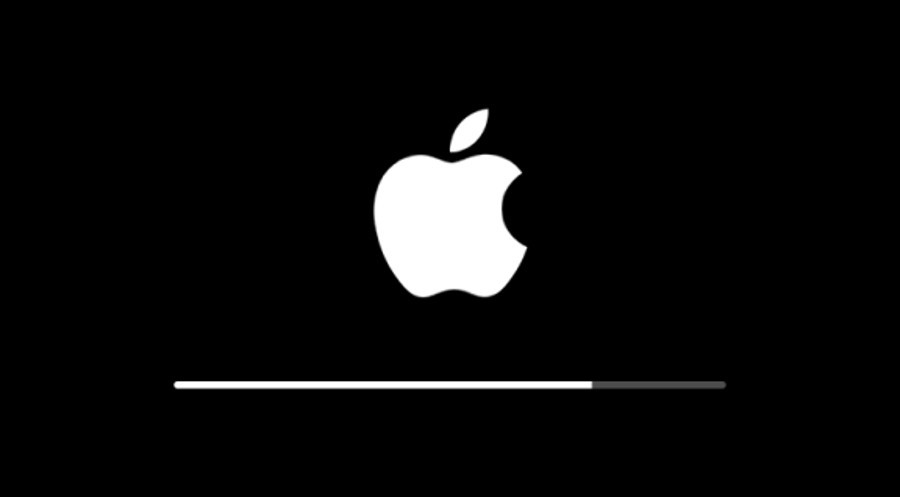
Desde fecha compra 1 año de garantía total excepto rotura y robo. Segundo año garantia parcial muy limitada. Tercer año garantía nada de nada. Para lo caro que es la garantía y el servicio técnico es de pena.